 意見回饋?
意見回饋?人員焦點會動態地變更版面配置,以剪下空白背景,並最佳化每個參加者在螢幕上的空間。剪裁是動態的,每當它將增強您的版面配置及會議體驗時,都會進行剪裁。
現在,預設為啟用人員為中心的功能(RoomOS 11.7 版),自動為您提供讓傳入視訊動態調整版面配置以增強會議體驗的優點。
當啟用Webex最佳化體驗時,人員焦點適用於雲端註冊的裝置及與Webex Edge鏈結的裝置。 |
當您在受支援的裝置上加入通話時,來自其他受支援裝置的傳入視訊將在螢幕上被剪裁。如果通話中的另一個裝置不支援聚焦于他人,該裝置傳入的視音將不會裁剪在螢幕上。
從使用手動攝影機預設或已啟用發言人追踪的裝置傳送的視訊將不會被剪裁。 |
人員對接收裝置的焦點已開啟和關閉。這意味著,當它在您的裝置上啟動時,您會選擇在通話一方查看修剪過的視訊,但這並不意味著其他裝置會自動從您接收修剪過的視訊。
人員焦點是Webex Meetings的一項功能,可在雲端註冊的 Board、Desk 和 Room 系列裝置(Desk Hub 除外)上使用。
並非所有屏幕版面配置都提供人員焦點。如需在會議期間可供您使用的版面配置的說明,以及每個版面的預設顯示方式,請參閱 這篇文章。若要從「版面配置」功能表中了解其他影響所選版面配置外觀的功能,請參閱 在會議中隱藏非視訊參加者。 |
關閉人員焦點
您可以關閉「人員焦點」功能:
-
點觸您裝置觸控式螢幕以存取通話控制項。
-
點選 版面配置 按鈕。隨即開啟版面配置功能表。
-
以人為本 靠近功能表底部。切換 關閉。
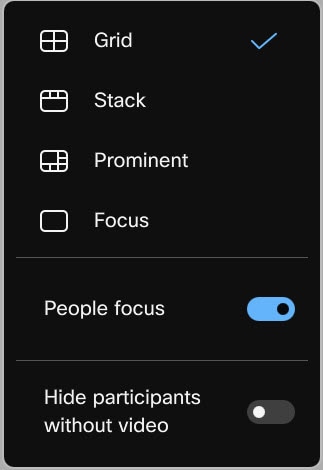
您的版面配置將停止對傳入視訊的自動剪裁。
將人員焦點與框架結合
人員焦點會動態地變更您的版面配置,以剪下空白背景,並平均優化每個參加者在螢幕上的空間。在下方,您將看到一個網格版面配置的會議,其中人員焦點功能未啟動:

現在,這是同一個會議,但將人員焦點切換到了。查看如何裁剪會議室中人員的檢視以將人員拉得更近:

若要最大限度地利用螢幕空間,您可以在 Boards 和 Room 系列裝置上將攝影機切換至相框模式。相框模式會修剪掉不需要的空間,並在您傳送的視訊上個別或成組地「相框」參加者。這可在接收端提供更好的整體視訊檢視。
這又是同一個會議,現在同時使用人員焦點和使用中的畫面:
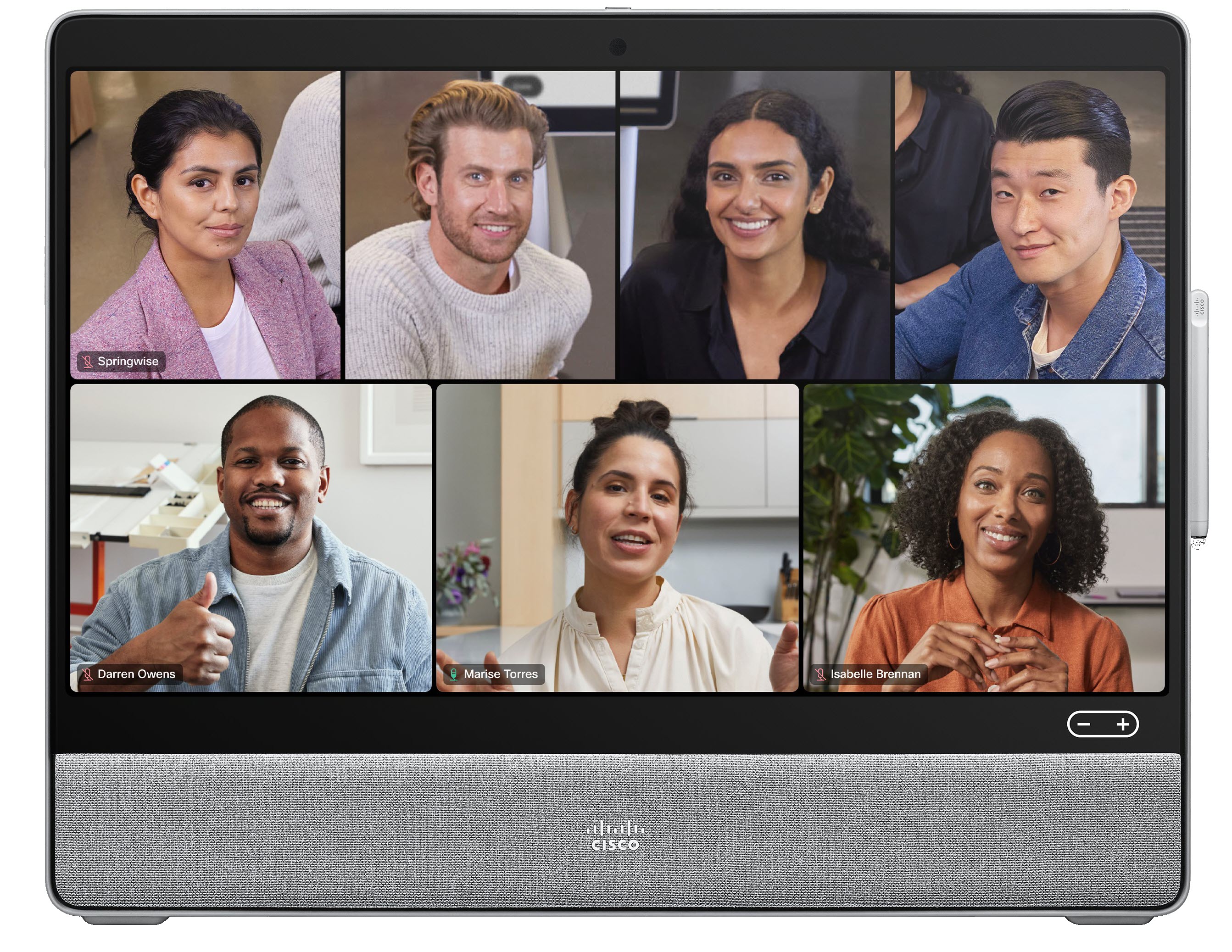
會議室中的人員已被個別取景,所有螢幕空間都得到有效使用。


